在Win7諸版本中,旗艦版是功能最全的版本。目前“電腦城”主流品牌機之所以預裝的系統是Win7家庭版的而不是旗艦版的,有的用戶用不習慣家庭版的Win7系統,想將家庭版升級到旗艦版。但又不知道這麼升級到旗艦版,那Win7如何將家庭版升級旗艦版呢?下面小編就和大家說一下Win7家庭版升級旗艦版的方法。
步驟如下:
1、首先,我們點擊開始——所有程序。
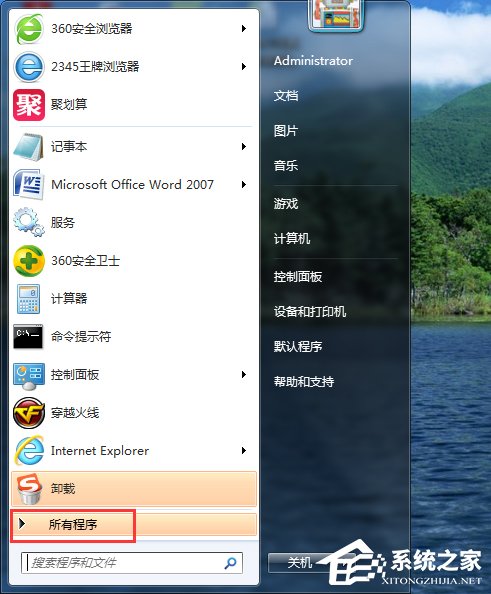
2、在所有程序中選擇windows anytime upgrade。這是系統升級的選項。
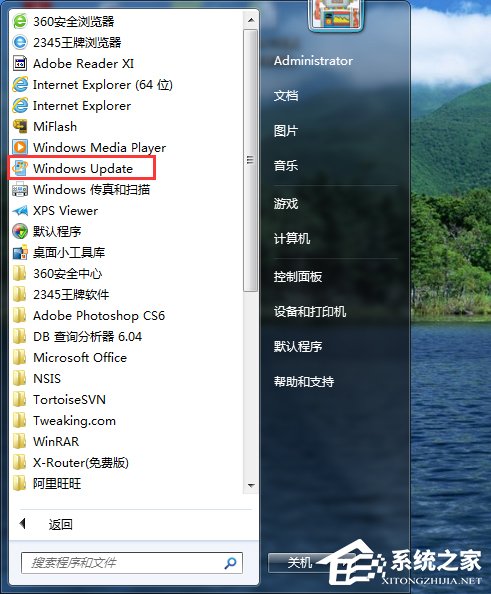
3、彈出了升級對話框,點擊輸入升級密鑰。
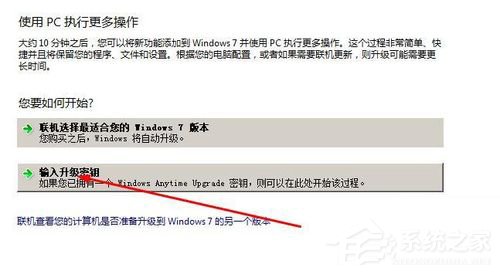
4、在這我們要輸入升級密鑰,點擊確定即可進入下一步。筆者從網上搜集了一些密鑰,你可以使用:
49PB6-6BJ6Y-KHGCQ-7DDY6-TF7CD三星
342DG-6YJR8-X92GV-V7DCV-P4K27戴爾
22TKD-F8XX6-YG69F-9M66D-PMJBM 聯想
6K2KY-BFH24-PJW6W-9GK29-TMPWP
236TW-X778T-8MV9F-937GT-QVKBB
87VT2-FY2XW-F7K39-W3T8R-XMFGF
KH2J9-PC326-T44D4-39H6V-TVPBY
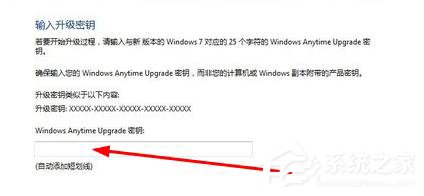
5、輸入密鑰以後,我們需要接受條款,點擊我接受。
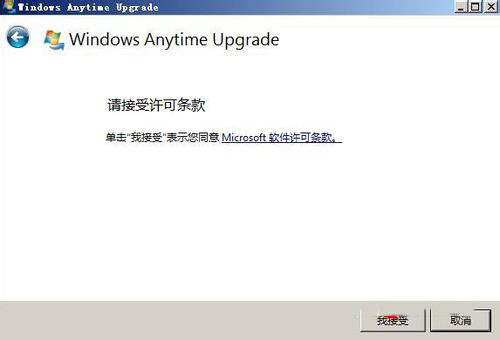
6、彈出了升級對話框,我們點擊升級。
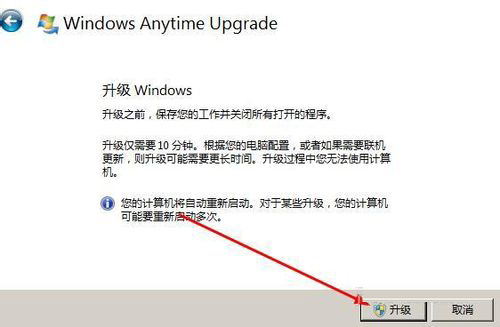
7、彈出升級界面,這需要幾分鐘的時間,然後就會自動進入重啟。你需要做的就是——等。
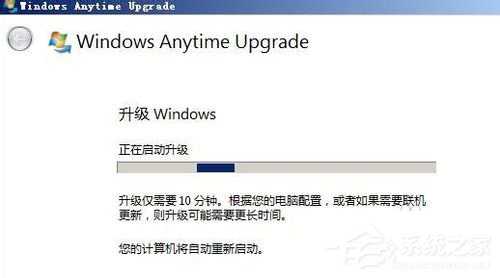
8、系統在重新啟動的時候會自動升級,保證你的電腦始終有電,筆記本電腦要插上電源,不要用電池。等待十幾分鐘系統就會自動升級完畢,在此期間你不必做任何事情,重新啟動完畢以後,你看到這個界面,點擊關閉即可完成升級。

上述也就是Win7家庭版升級旗艦版方法的全部內容了。如你還不知道怎麼將家庭版升級到旗艦版的,可以按照上述的方法步驟去操作,這樣你就可以升級到旗艦版的Win7系統了。想了解更多更多內容請參考:win7家庭版升級旗艦版密鑰大揭密